Kaip naudotis „Clubhouse“ programa
Ką žinoti
- Atsisiųskite „Clubhouse“ ir vykdykite nurodymus, kad sukurtumėte profilį, pasirinkite vartotojo vardą ir pasirinkite, ar leisti „Clubhouse“ pasiekti kontaktus.
- Pradėkite naują kambarį: palieskite Pradėkite kambarį ir pasirinkti bet kurį Atviras, Socialinis, arba Uždaryta. Pasirinkite temą, tada bakstelėkite Eime.
- Prisijunkite prie kambario: palieskite bet kurį kambarį, kad prisijungtumėte. Norėdami dalyvauti pokalbyje, bakstelėkite Pakelk savo ranką piktogramą, kad moderatorius jus įjungtų.
Šiame straipsnyje paaiškinama, kaip naudoti garso ir socialinių tinklų Clubhouse programa, skirta iOS ir Android. Informacija apima, kaip sukurti profilį, kaip sekti žmones ir kaip pradėti prisijungti prie kambarių.
Sukurkite profilį
Atsisiuntę „Clubhouse“ programą, skirtą „iOS“ arba „Android“, „Clubhouse“ paaiškins, kaip sukurti profilį ir pradėti.
Atsisiųskite „Clubhouse“ iš „App Store“. arba Gaukite „Android Clubhouse“ programą iš „Google Play“ parduotuvės, tada bakstelėkite Sveiki atvykę pradėti.
Įveskite savo telefono numerį ir bakstelėkite Kitas.
-
Clubhouse atsiųs jums patvirtinimo kodą. Įveskite kodą ir bakstelėkite Kitas.
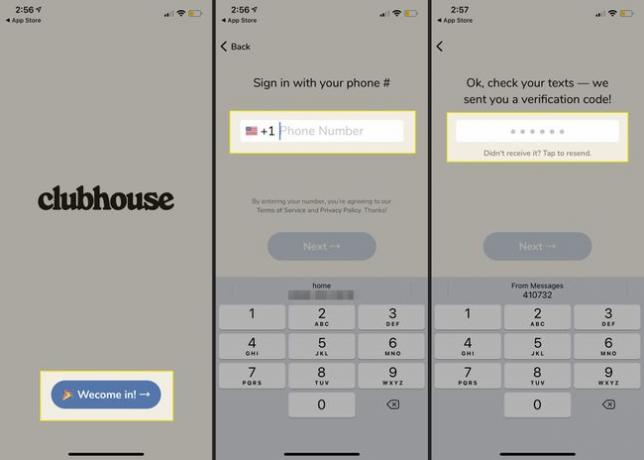
Klubo namai pradės kurti jūsų profilį. Bakstelėkite Importuoti iš Twitter, jei norite automatiškai užpildyti Twitter profilio informaciją, arba bakstelėkite Įveskite mano informaciją rankiniu būdu.
Įveskite savo vardą ir bakstelėkite Kitas. Klubo namas nori, kad žmonės naudotų savo tikrus vardus.
-
Pasirinkite vartotojo vardą. Vartotojų vardai prasideda @.

Pridėkite nuotrauką ir bakstelėkite Kitas, arba bakstelėkite Praleisti kad kol kas praleistumėte šį veiksmą.
-
Bakstelėkite Gerai kad „Clubhouse“ galėtų pasiekti jūsų kontaktus ir surasti jūsų draugus arba bakstelėkite Neleisti. Arba bakstelėkite Praleisti norėdami praleisti šį veiksmą.
Jei nesuteikiate Clubhouse prieigos prie savo kontaktų, bet draugas įkelia savo kontaktus į Clubhouse, o jūsų informacija yra tame sąraše, kiti žmonės bus įspėjami, kad prisijungėte prie Clubhouse.
-
Klubo namas parodys jums siūlomų kambarių sąrašą. Pasirinkite patalpas, kurias norite stebėti, tada bakstelėkite Sekite.
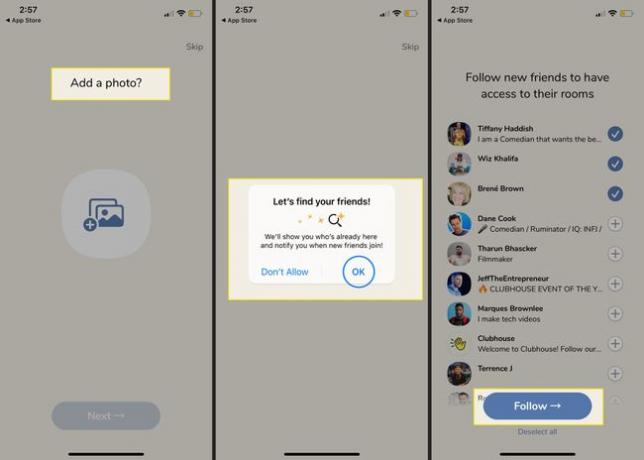
Bakstelėkite Leisti leisti Clubhouse pranešimus arba bakstelėkite Neleisti jei nenorite gauti pranešimų.
-
Jūsų profilio sąranka baigta, ir jūs pateksite į klubo namų pagrindinį puslapį.

Sekite žmones ir pomėgius
Kai baigsite kurti profilį, bakstelėkite padidinamasis stiklas ieškoti jus dominančių temų ir kambarių. Įveskite paieškos terminą arba peržiūrėkite Žmonės, kuriuos reikia sekti pasiūlymus. Bakstelėkite Rodyti daugiau žmonių norėdami pamatyti daugiau parinkčių. Arba slinkite žemyn iki Raskite pokalbius apie ir naršyti populiarias temas. Bakstelėkite temą, kad pasiektumėte daugiau žmonių, temų ir klubų, kuriuos norite sekti.
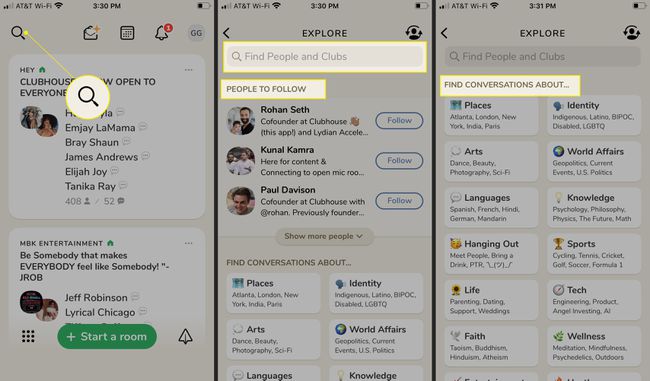
Pagrindinis puslapis
„Clubhouse“ neturi įprasto pagrindinio puslapio. Vietoj to, jame yra pagrindinis ekranas, kuris veikia kaip jūsų tinkle vykstančių įvykių santrauka, kuriame rodomi tiesioginiai ir būsimi klubo namai.
Viršuje pateikiama chronologinė būsimų „Clubhouse“ kambarių, prie kurių galima prisijungti, apžvalga. Slinkdami žemyn rasite gyvų klubo kambarių kolekciją, įkvėptą žmonių ar pomėgių, kuriuos stebite. Be klubo patalpos pavadinimo ir temos, santraukos laukelyje rodoma, kiek žmonių yra patalpoje ir kiek yra aktyvių pranešėjų.
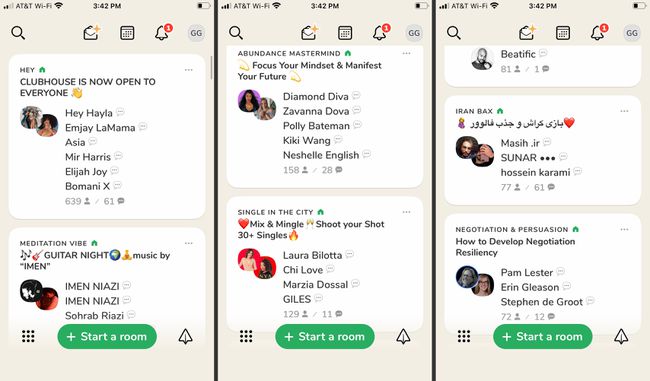
Kaip pradėti kambarį
Nors „Clubhouse“ yra kambarių, apimančių daugybę pomėgių, nesunku sukurti kambarį ir sukurti jus dominančią diskusiją. Norėdami pradėti kambarį:
Pasirinkite žalią Pradėkite kambarį mygtuką pagrindinio ekrano apačioje.
-
Pasirinkite, ar turi būti naujas kambarys Atviras, socialinis, arba Uždaryta. Atviri kambariai yra atviri visiems, kurie turi nuorodą. Socialiniai pasiekiami tik tiems žmonėms, kuriuos stebite, o uždarus – tiems, prie kurių leidžiate prisijungti.

Pridėti Tema už kambarį. Temos, erdvės santraukos yra neprivalomos, tačiau gali būti labai svarbios naudojant atvirą arba socialinį kambarį ir norite, kad kiti greitai rastų diskusiją.
-
Pasirinkite Eime, ir jūs esate eteryje. Atsižvelgiant į kambario nustatymus, kiti gali prisijungti, o jūs galite paversti dalyvius moderatoriais, kurie padės vadovauti pokalbiams.

Kaip prisijungti prie kambario
Prisijungimas prie „Clubhouse“ kambario yra toks pat paprastas, kaip pagrindiniame ekrane arba ieškant temų ir pomėgių bakstelėjusį kambarį. Kai prisijungiate prie kambario, pagal numatytuosius nustatymus esate nutildyti, bet galite girdėti kitus garsiakalbius.
Jei norite dalyvauti pokalbyje, paprašykite kalbėti paliesdami Pakelk savo ranką piktogramą apatiniame dešiniajame klubo kambario vartotojo sąsajos kampe. Ji praneša moderatoriams, kad norite prisijungti prie pokalbio, suteikdami jiems galimybę įjungti jūsų garsą arba padaryti jus moderatoriumi.
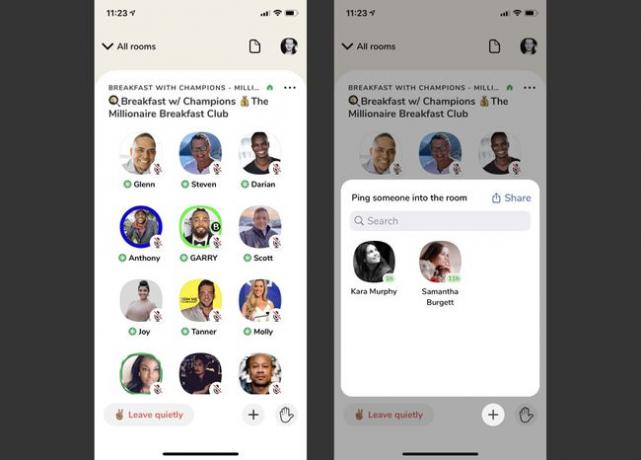
Taip pat galite pridėti draugų į kambarį naudodami + piktogramą, kurioje rodomas jus sekančių žmonių sąrašas ir galimybė bendrinti kambario nuorodą su išorinėmis platformomis.
Norėdami išeiti iš kambario, bakstelėkite Išeik tyliai piktogramą. Perkeliate į pagrindinį „Clubhouse“ ekraną, kad galėtumėte prisijungti prie tolesnio pokalbio, rasti kitą temą arba išeiti iš programos.
